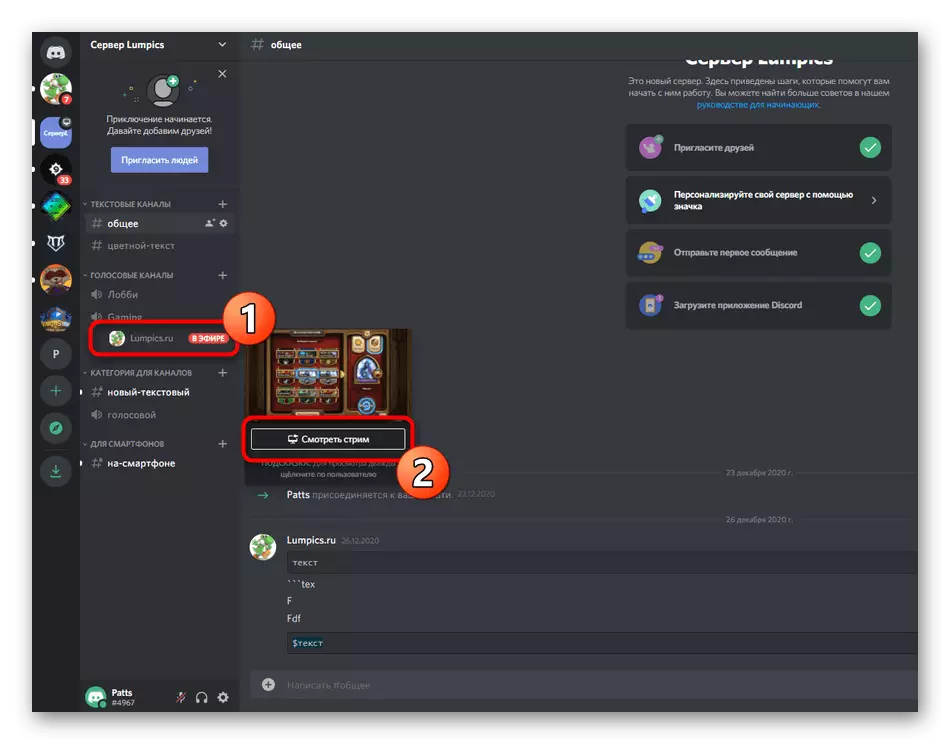Sau đó chúng tôi sẽ đi riêng về phiên bản máy tính để bàn của bất hòa, trong đó các nhà phát triển tích hợp chức năng khởi động nhanh của striming. Nếu bạn đang quan tâm đến chương trình phát sóng thực hiện thông qua một ứng dụng di động trên iOS hoặc thiết bị Android, hãy đọc một bài viết trên trang web của chúng tôi, nơi chúng ta đang nói về việc bắt đầu trình diễn màn hình.
Đọc thêm: Bật trình diễn màn hình trong bất hòa
Bước 1: Cung cấp bản quyền phát sóng
Không phải tất cả những người tham gia trong các máy chủ khác nhau có quyền thực hiện các chương trình phát sóng trực tiếp, có nghĩa là, suối. Tính năng này phụ thuộc vào các thiết lập vai trò, mà là thay đổi nội dung của chính quyền và được cấp cho quyết định của họ. Nếu bạn là chủ sở hữu của máy chủ và muốn tham gia khác để chạy suối, hãy làm theo các hướng dẫn sau đây (nó sẽ phù hợp trong những tình huống khi bạn muốn hỏi người quản trị cung cấp cho bạn quyền Streaming, nhưng đối với một số lý do nó không biết thiết lập vai trò thay đổi như thế nào).
- Trên bảng điều khiển với cuộc trò chuyện, nhấp vào biểu tượng của máy chủ của bạn và làm cho nhấp chuột vào tên của nó.
- Một danh sách sẽ xuất hiện khi bạn cần phải chọn "Cài đặt Máy chủ".
- Đi tới phần - "Vai trò".
- Chọn một vai trò mà bạn muốn chỉnh sửa quyền thực hiện việc phát sóng. Nếu không có vai trò, bạn có thể tạo một hình mới.
- Thực hiện chương trình phát sóng trực tiếp chỉ có trong các kênh truyền hình bằng giọng nói, vì vậy di chuyển đến "giọng quyền kênh" khối và kích hoạt "Video" mục.
- Trước khi đi ra ngoài, đừng quên click vào "Save Changes".
- Tiếp theo trong cùng một trình đơn với các cài đặt, click vào nút "tham gia".
- Tìm một người dùng muốn gán một vai trò để thực hiện chương trình phát sóng trực tiếp, nhấn nút với một cộng để mở danh sách các trạng thái sẵn.
- Chọn vai trò, mà là thay đổi nội dung trước đó.




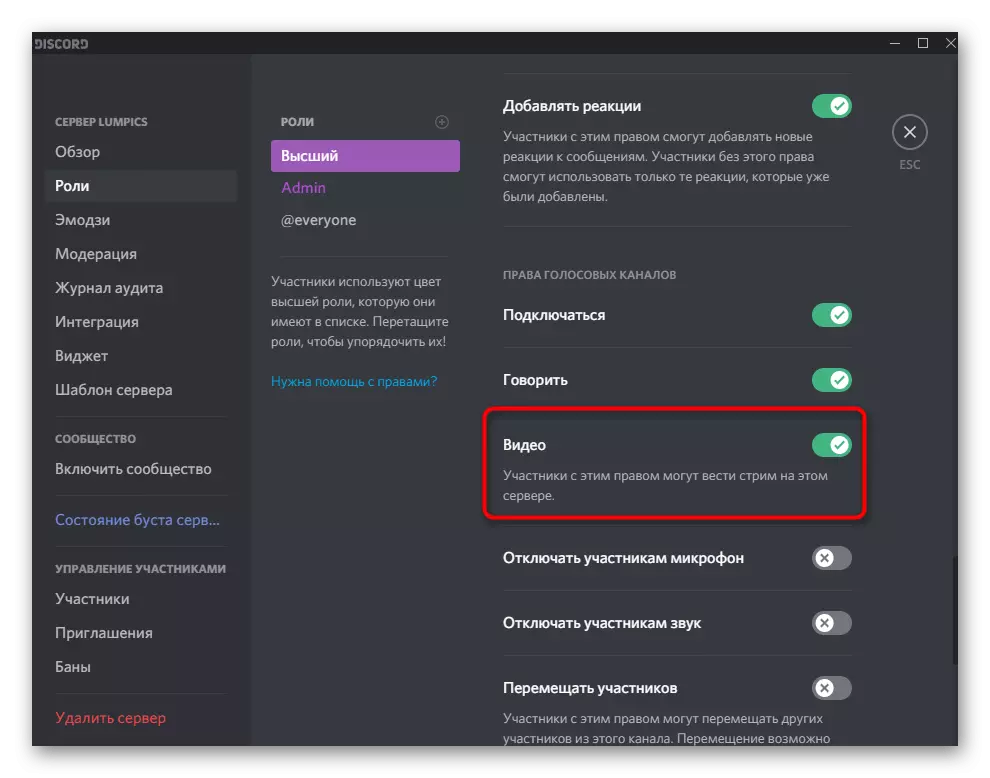
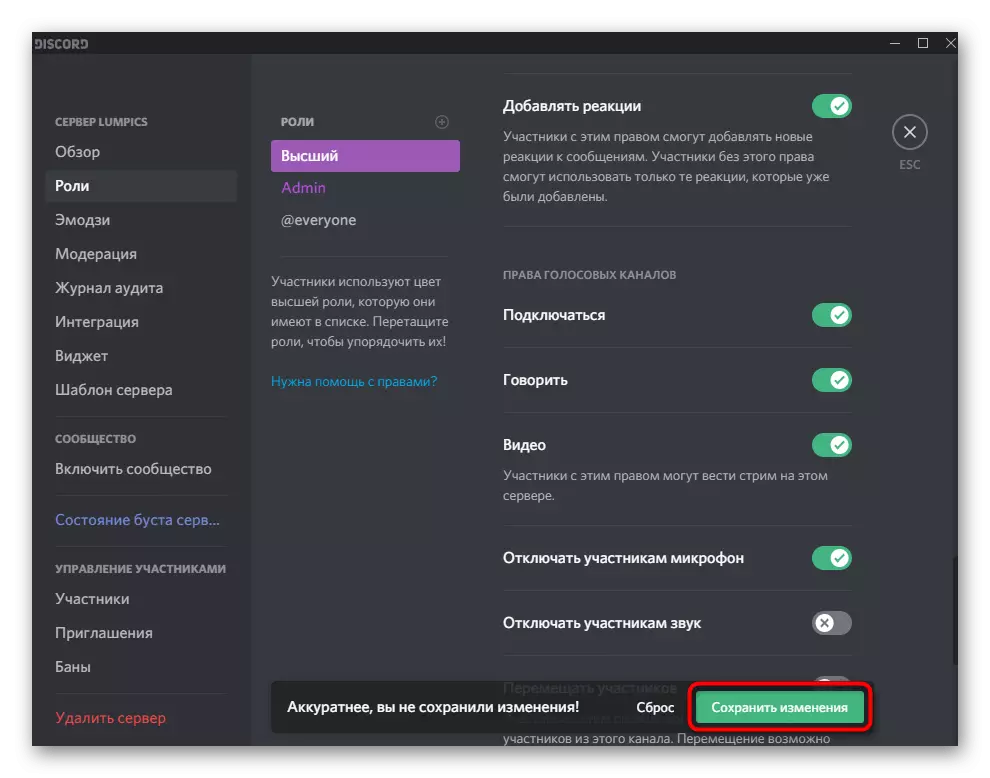
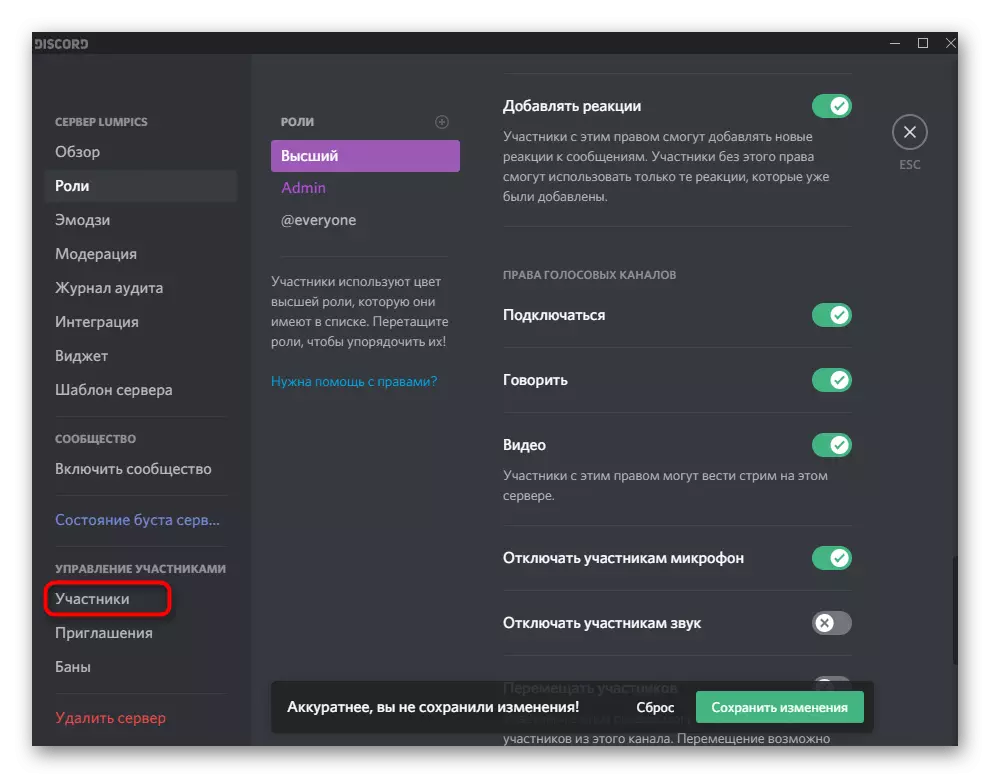
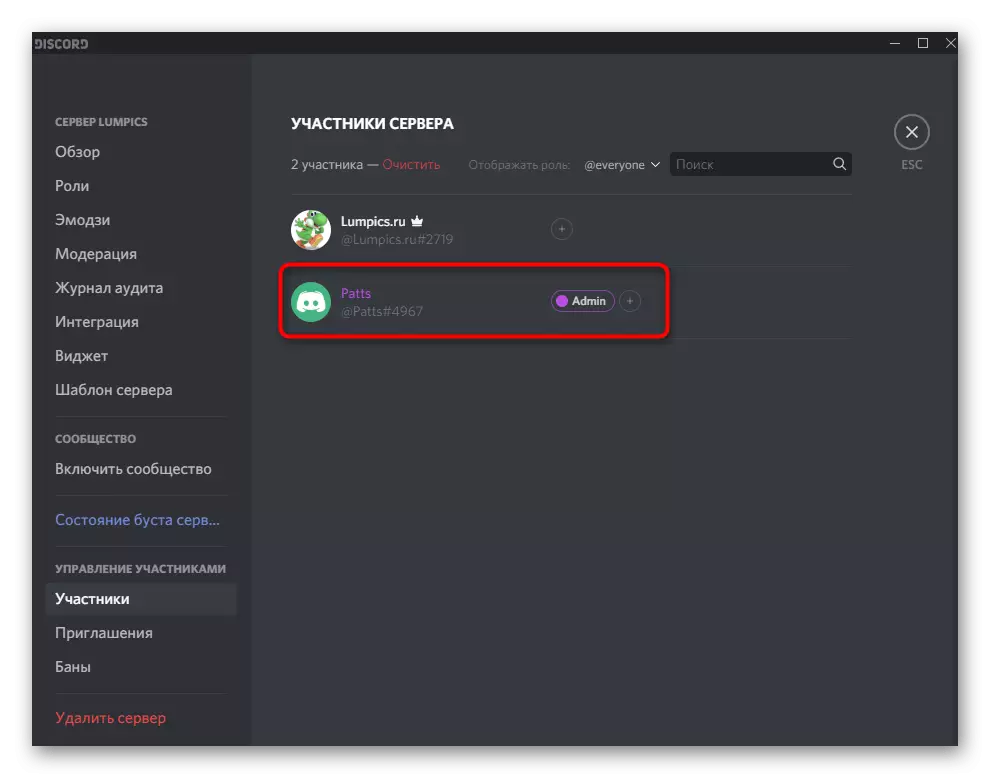

Lưu ý rằng nếu bạn là người tạo ra máy chủ hoặc bạn được chỉ định vào quyền quản trị viên, điều đó không có ý nghĩa để thiết lập vai trò cho bản thân, vì tất cả các giấy phép đã được cấp. Đối với sự tương tác với các thành viên khác của máy chủ, trong trường hợp này, tất cả các thao tác phụ thuộc vào nhu cầu và tầm nhìn của máy chủ sẽ hoạt cách cá nhân của bạn. Thông tin chi tiết về việc tạo và làm việc với các vai trò, bạn sẽ tìm thấy trong một bài viết khác trên trang web của chúng tôi trên liên kết bên dưới.
Đọc thêm: Tạo và phân phối vai trò trong bất hòa
Bước 2: Bắt đầu phát trực tiếp
Không còn không còn cài đặt, vì vậy bạn có thể ngay lập tức bắt đầu dùng thử hoặc luồng đầy đủ trong Discord. Chúng tôi sẽ xem xét cách bố trí nhanh nhất của chương trình phát sóng, vì vậy trước tiên bạn chạy trò chơi mà bạn sẽ chứng minh.
- Sau đó, thông báo rằng trò chơi đang chạy sẽ xuất hiện trên đầu dòng quản lý tài khoản trong chương trình. Nhấn nút bằng màn hình để chạy luồng.
- Nếu bạn chưa tham gia kênh giọng nói trên máy chủ, bây giờ bạn sẽ cần phải ăn mừng điểm đánh dấu nơi bạn muốn dành stream.
- Tốc độ khung hình và độ phân giải màn hình được chọn theo sức mạnh của máy tính của bạn. Những tham số này có thể được thay đổi bất cứ lúc nào nếu bạn cần. Hãy xem xét rằng các trò chơi là tốt nhất để chiến đấu với 60 khung hình để hình ảnh mượt mà (nếu mặt hàng này không có sẵn, hãy đọc bài viết 3 của các bài viết).
- Nhanh chóng, nhấn "Live Ether", từ đó chạy luồng.
- Chuyển sang trò chơi và qua lớp phủ, hãy chắc chắn rằng việc phát sóng đang đến. Cũng sẽ được hiển thị tất cả các đối tượng xem luồng tại thời điểm này.
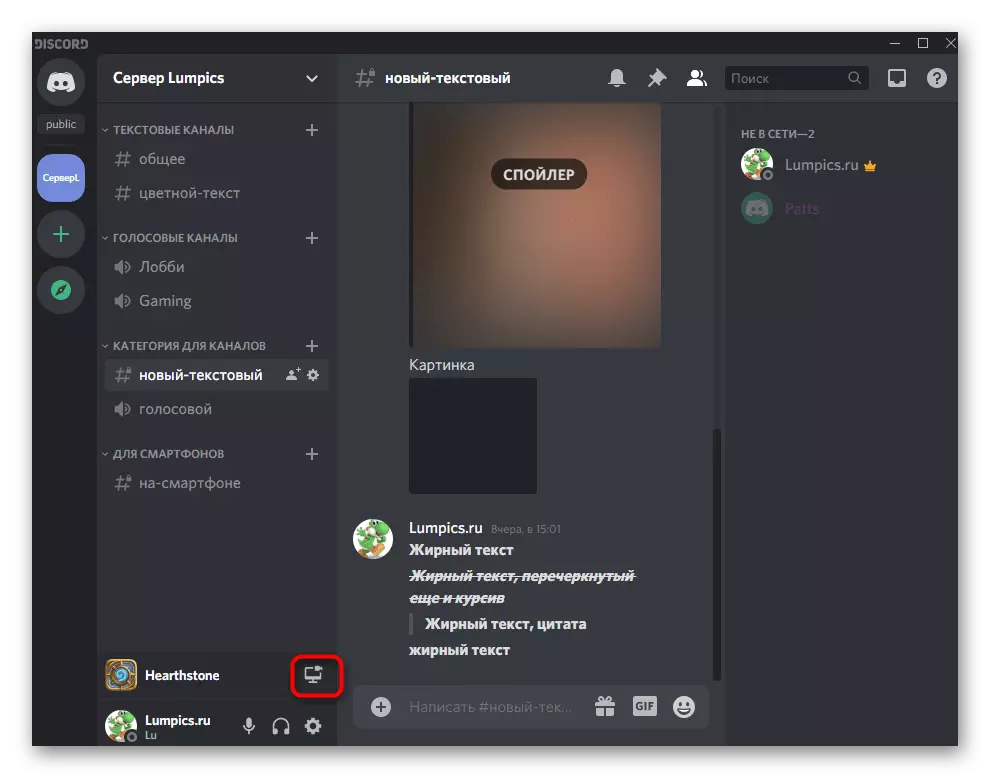


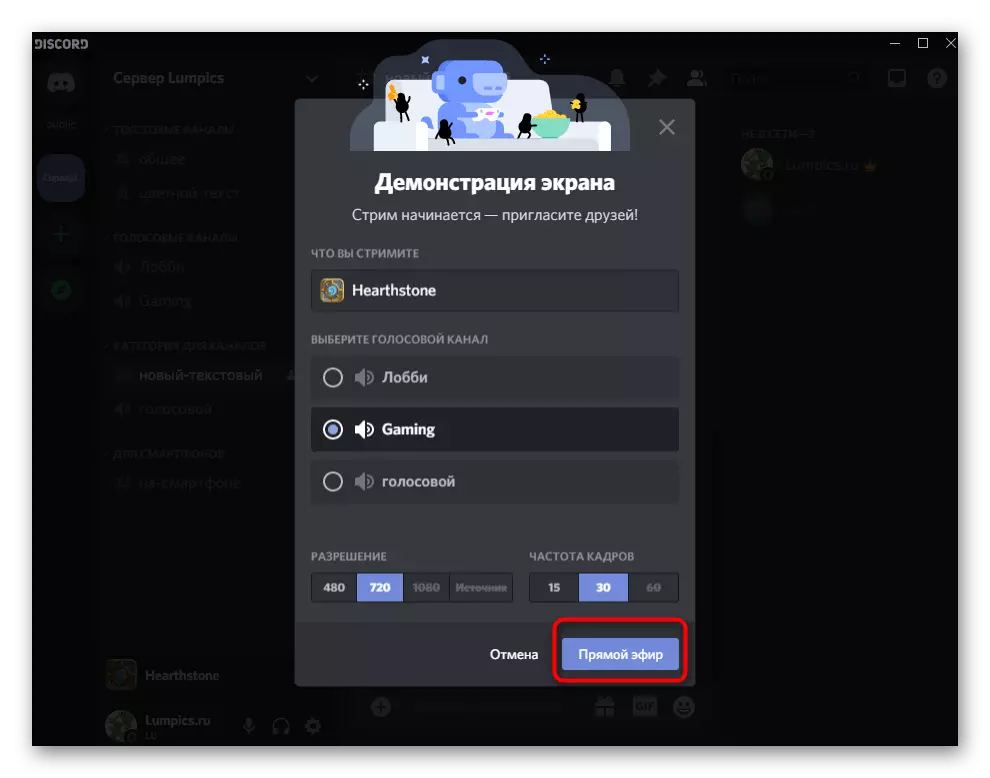

Người dùng xem phát sóng sẽ luôn xem cửa sổ trò chơi, ngay cả khi bạn gọi trình duyệt hoặc cùng một chữ số. Nếu bạn muốn, mọi người tham gia vào, đọc các bài viết về trình diễn màn hình, mà chúng tôi đã nói khi bắt đầu bài viết.
Bước 3: Thay đổi thông số luồng
Giải quyết ngắn gọn về cách nhanh chóng thay đổi các tham số striming, bật cửa sổ hoặc bật webcam nếu cần điều này. Điều này được thực hiện mà không cần hoàn thành trước của luồng hiện tại và tất cả các cài đặt có hiệu lực ngay lập tức.
- Quay trở lại trò chuyện bằng giọng nói nơi bạn sẽ thấy một cửa sổ nhỏ với bản xem trước của chương trình phát sóng của riêng bạn.
- Khi bạn nhấn nút bằng camera, webcam được kích hoạt hoặc tắt. Theo đó, bạn có thể quản lý nó bất cứ lúc nào.
- Nhấp vào biểu tượng bánh răng để mở các tham số dòng trực tiếp có sẵn để thay đổi.
- Ở đó, bạn có thể thay đổi chất lượng chuyển khoản, chỉ định một cửa sổ mới để chụp hoặc hoàn toàn luồng.
- Nếu bạn nhấp vào "Chỉnh sửa Windows", bạn có thể chỉ định toàn bộ màn hình hoặc bất kỳ chương trình nào khác mà bạn muốn chụp.

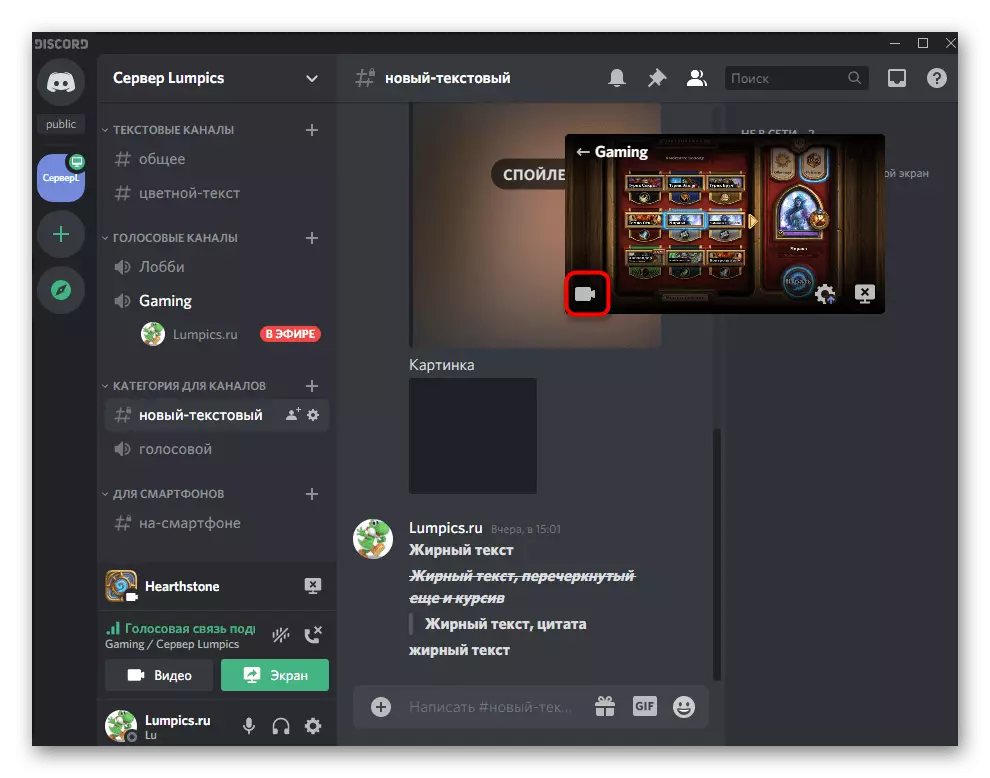



Xem phát sóng bởi những người dùng khác
Cuối cùng, chúng tôi chỉ ra một ví dụ về cách phát sóng được xem bởi những người dùng khác. Điều cần thiết là bạn hiểu rằng họ nhìn thấy trên màn hình của họ và cách chúng tham gia luồng hiện tại.
- Khi bạn mở máy chủ mà bạn đã khởi chạy luồng, người dùng sẽ thấy dòng chữ "trên không". Nếu nó có quyền truy cập vào một kênh thoại, nó sẽ kết nối với nó và có thể đi để xem.
- Người xem mở video trên toàn bộ màn hình hoặc ở định dạng nhỏ gọn, sau đó, nó bắt đầu xem Capture của cửa sổ hiện tại, có thể là một trò chơi hoặc một chương trình khác.
- Bạn sẽ được thông báo rằng người xem xuất hiện trên đường phố, vì biệt danh của họ xuất hiện trong Overlee (bản thân lớp phủ không thể nhìn thấy trong chương trình phát sóng). Nếu đối diện Nick có một biểu tượng mắt, điều đó có nghĩa là bây giờ anh ta đang nhìn vào chương trình phát sóng và không chỉ tham gia kênh này.